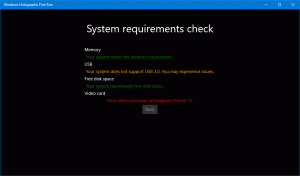„Windows 11“ beta versijos kanalas turi 22623.885 ir 22621.885 versijų
„Microsoft“ išleido naujas „Windows 11“ (22H2 versija) 22621.885 ir 22623.885 (KB5020054) peržiūros versijas „Windows Insiders“ beta kanale. 22623.885 versijoje yra keletas naujų funkcijų, o 22621.885 versijoje naujos funkcijos išjungtos pagal numatytuosius nustatymus.
Pastaba: viešai neatskleista informacija, anksčiau naudojusi 22622 versiją, bus automatiškai perkelta į 22623 versiją naudojant nedidelį naujinimo paketą. Šis paketas dirbtinai padidina kūrimo numerį, kad „Microsoft“ inžinieriai pagal numatytuosius nustatymus galėtų lengviau atskirti įjungtus ir išjungtus įrenginius.
Jei priklausote grupei, kurios funkcijos išjungtos pagal numatytuosius nustatymus (versija 22621.xxx), patikrinkite, ar nėra naujinimų, ir sutikite įdiegti pasirenkamą naujinimą, kuris leis šias funkcijas pasiekti (versija 22623.xxx).
Nauja „Windows 11“ versijoje 22623.885
„Windows Studio“ efektų prieiga iš sparčiųjų nustatymų meniu
Dabar „Windows Studio“ efektus galima pasiekti tiesiogiai iš greitųjų nustatymų meniu („Win + A“) arba naudojant užduočių juostos mygtuką. Jūsų įrenginys turi turėti palaikomą
Neuroninio apdorojimo blokas (NPU). Naudodami šią funkciją galite greitai įjungti ir koreguoti fotoaparato efektus, įskaitant fono suliejimą, automatinį apkarpymą ir pan. Visi šie nustatymai taip pat pasiekiami nustatymų programoje.Energijos taupymo rekomendacijos
„Microsoft“ pradėjo įgyvendinti energijos taupymo rekomendacijas skiltyje „Nustatymai“ -> „Sistema“ -> „Maitinimas ir akumuliatorius“ -> „Energijos rekomendacijos“. Perskaitykite ir taikykite šiuos patarimus, kad pagerintumėte kompiuterio našumą ir sumažintumėte anglies pėdsaką.
Pastaba. Šis pakeitimas šiuo metu pasiekiamas ne visiems viešai neatskleistiems asmenims. Faktas yra tas, kad „Microsoft“ nori surinkti atsiliepimus iš nedidelės vartotojų grupės, kol pakeitimas taps prieinamas visiems viešai neatskleistiems asmenims. Jei puslapis jums nepasiekiamas, galite jį suaktyvinti naudodami mūsų vadovą.
Nauji abiejuose korpusuose
Viso ekrano valdiklių skydelis
„Microsoft“ dabar leidžia išplėsti valdiklių skydelį, kad jis užpildytų ekraną, kad jame netilptų įvairesnis turinys. Skydelio rodymo režimų perjungimo mygtukas yra viršutiniame dešiniajame kampe šalia mygtukų Pridėti valdiklius ir parinktis.
Sistema atsimins jūsų pasirinktą valdiklių rodymo parinktį, kad jums nereikėtų naudoti šio mygtuko kiekvieną kartą atidarius skydelį, kad persijungtumėte į viso ekrano režimą.
Pastaba. Šis pakeitimas šiuo metu pasiekiamas ne visiems viešai neatskleistiems asmenims. Sužinokite daugiau ČIA, kaip įjungti viso ekrano valdiklių sritį jei tau nesiseka.
22623.885 versijos pakeitimai ir patobulinimai
- Sistemos dėklas:
- Įdiegta galimybė perkelti piktogramas atnaujintame sistemos dėkle pastate 22623.746, dabar prieinama visiems viešai neatskleistams asmenims.
- Įvestis:
- „Microsoft“ pristatė naują tamilų kalbą skirtą „Tamil Anjal“ klaviatūrą. Nuo šiandien ji prieinama visiems „Windows Insider“ programos nariams. Norėdami jį įvertinti, įsitikinkite, kad skiltyje Parinktys -> Laikas ir kalba -> Kalba ir regionas yra nustatyta tamilų (Singapūras), tamilų (Malaizija), tamilų (Šri Lanka) arba tamilų (Indija) kalba. Jei taip, spustelėkite „...“ šalia kalbos, pasirinkite „Kalbos parinktys“ ir įtraukite Tamil Anjal (QWERTY) į klaviatūrų sąrašą.
- Įgalintas slaptažodžių įvesties laukų iškarpinės istorijos (WIN+V) palaikymas.
- Skiltyje Nustatymai -> Personalizavimas -> Užduočių juosta jutiklinės klaviatūros parinkčių perjungiklis pakeistas į išskleidžiamąjį sąrašą, kuriame galite pasirinkti Niekada, Visada arba Kai klaviatūra neprijungta.
Pataisyta 22623.885 versijoje
- Užduočių juosta ir sistemos dėklas:
- Ištaisytos explorer.exe gedimai dėl atnaujintų užduočių juostos ir sistemos dėklo komponentų.
- Vaizdas „prisegti / atsegti“ dabar rodomas, kai sistemos dėklo piktogramas vilkite į bet kurią sistemos dėklo vietą, o ne tik užvedus pelės žymeklį virš mygtuko „Rodyti paslėptas piktogramas“.
- Ištaisėme problemą, kai kai kurios „Messenger“ programos nerodė animacijų, skirtų įspėjimams apie naujus pranešimus, ir nesuaktyvino peržiūrų, kai pelės žymeklis buvo užvestas virš jų piktogramų.
- Sistemos dėkle esantis iššokantis langas „Rodyti paslėptas piktogramas“ dabar turėtų tinkamai prisitaikyti prie dėklo piktogramų skaičiaus, nesant tuščių tarpų ar stulpelių.
- Ištaisėme problemą, kai kai kuriais atvejais iššokantis langas „Rodyti paslėptas piktogramas“ buvo rodomas atskirai nuo užduočių juostos.
- Ištaisėme problemą, dėl kurios garsumo piktograma užduočių juostoje klaidingai nurodė, kad garsas buvo nutildytas.
- Ištaisėme problemą, kai užduočių juostos elementų kontekstinis meniu nebuvo pateiktas į priekį ir buvo rodomas už užduočių juostos.
- Dirigentas:
- Atliko keletą pakeitimų, kad pagerintų failų ištrynimo per „File Explorer“ našumą (tuštinant šiukšliadėžę arba naudojant spartųjį klavišą „Shift“ + „Delete“), kai vienu metu ištrinama daug failų.
Pataisyta abiejose versijose
- Ištaisyta problema, kuri neleido atidaryti kai kurių šiuolaikinių programų.
žinomos problemos
- Bendra:
- Tiriame pranešimus, kad kai kuriems „Insider“ asmenims garso atkūrimas nustojo veikti atnaujinus į naujausią beta kanalo versiją.
- Užduočių juosta optimizuota planšetiniams kompiuteriams:
- Perjungiant darbalaukio ir planšetinio kompiuterio režimus, užduočių juosta gali mirgėti.
- Užduočių juostos perjungimas į jutiklinę versiją užtrunka ilgiau nei tikėtasi. Tai bus pastebima perjungiant darbalaukio ir planšetinio kompiuterio režimus.
- Kai atidarote greitųjų veiksmų meniu su gestu apatiniame dešiniajame ekrano kampe, užduočių juosta gali nesugriūti ir likti išplėstoje būsenoje.
per Microsoft
Jei jums patinka šis straipsnis, pasidalykite juo naudodami toliau esančius mygtukus. Tai iš jūsų nereikės daug, bet padės mums augti. Ačiū už tavo pagalbą!